谁说Mac不能玩游戏?
有了CrossOver,你也能在Mac上玩《黑神话:悟空》《守望先锋》《荒野大镖客2》《赛博朋克2077》《艾尔登法环》等热门游戏啦
-
系统清理+兼容软件套装
-
CrossOver 永久版
-
CrossOver 年订阅版
Mac 爽玩 3A 游戏大作!点我看体验视频

发布时间:2021-06-08 16: 23: 02
众所周知我们iphone上的通话记录只能在手机上访问,通过选择“电话”应用程序的“最近通话”,就可以查看最近的通话记录。当然除了在手机上查看,其实通过iMazing不仅可以浏览,而且还能提取整个通话记录,甚至包括在iPhone下进行的FaceTime通话记录。
作为专业管理iOS设备的iMazing,我们可以轻松地将通话记录以Excel或CSV格式导出至电脑中。下面我们就以iMazing 2(win10)详细操作一遍吧。
首先我们打开下载并安装好的iMazing软件,接着需要我们将自己的iOS设备通过USB接口连接电脑,在设备的提示下点击“信任此电脑”,若是之前设备已经连接且成功配对,可以通过Wi-Fi进行连接,不过需要在相同局域网下进行。
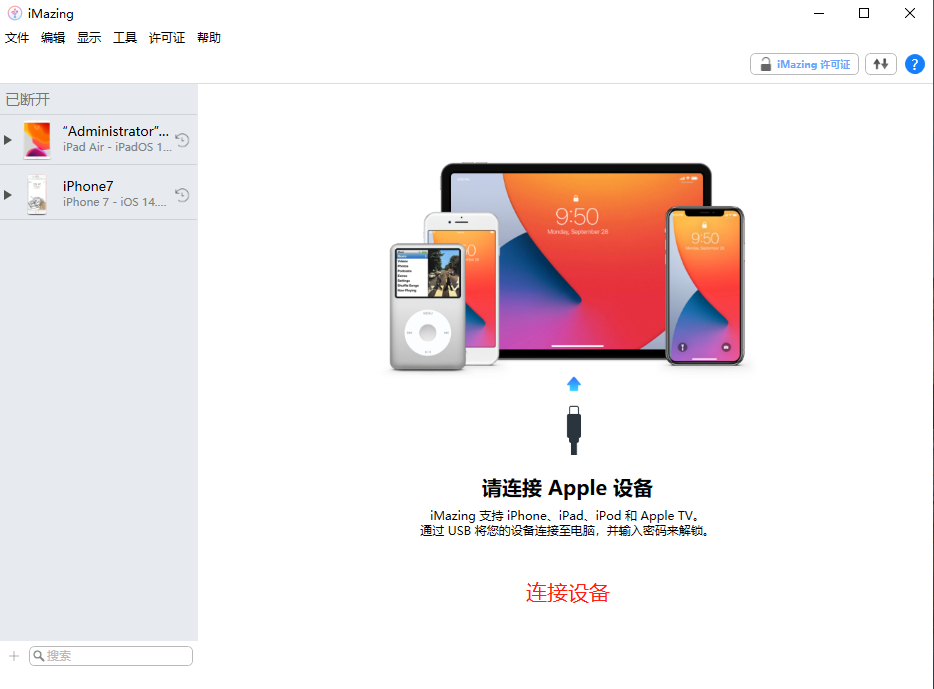
打开电话管理功能
打开电话管理功能需要开启加密备份,首先在iMazing主界面左侧选中设备,接着在右侧栏找到并点击“选项”,如图2所示。
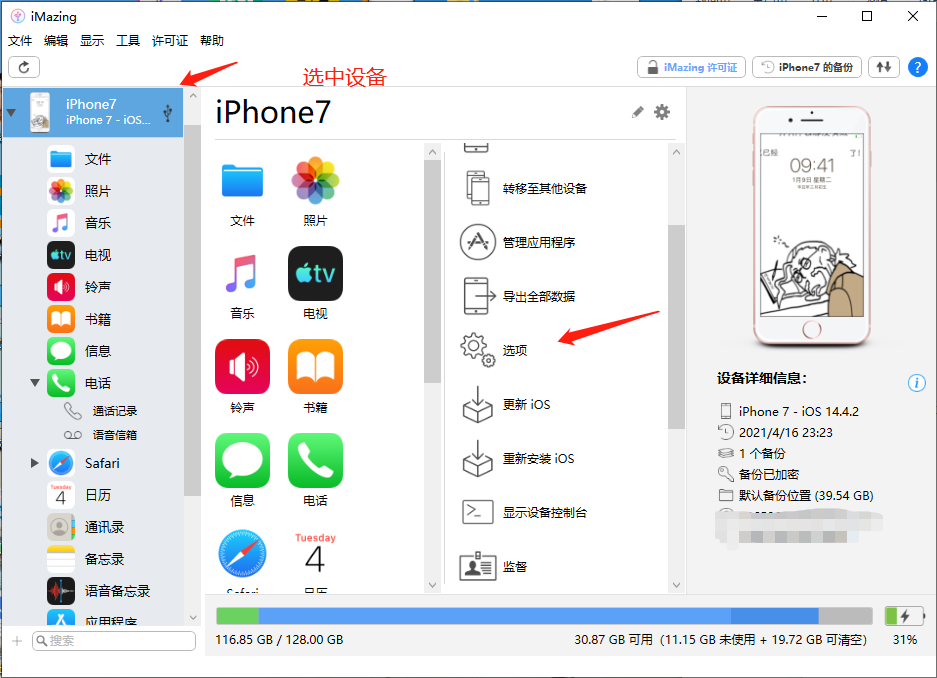
然后在选项窗口,找到并开启“备份加密”选项,我们这里之前已经开启就不再赘述,可以参考:如何利用iMazing给苹果手机备份加密?
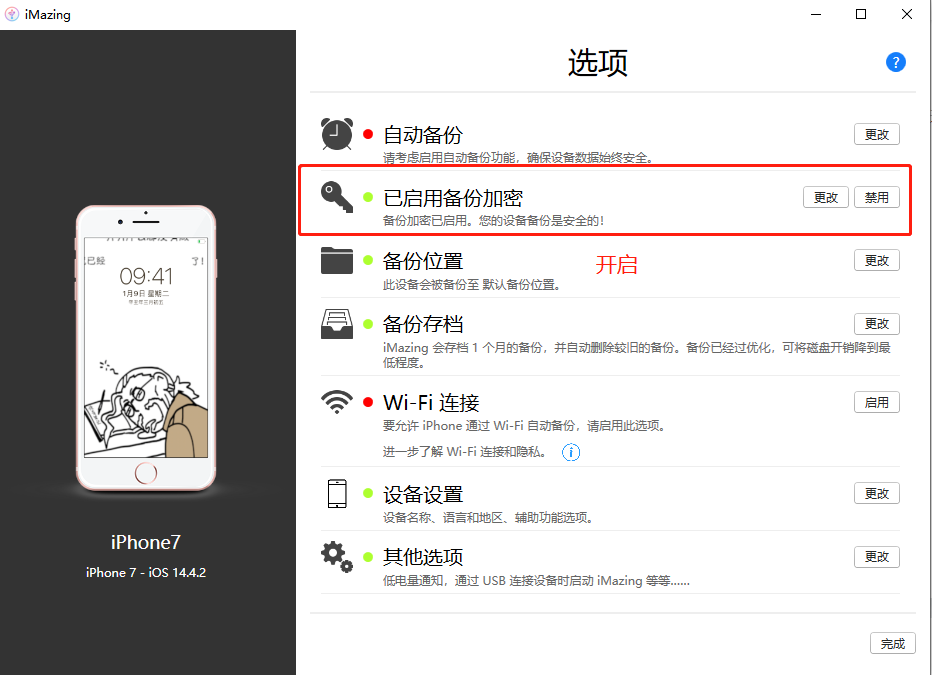
接着回到主界面,点击左侧或中间栏的“电话”,两者功能一样。如图4所示。
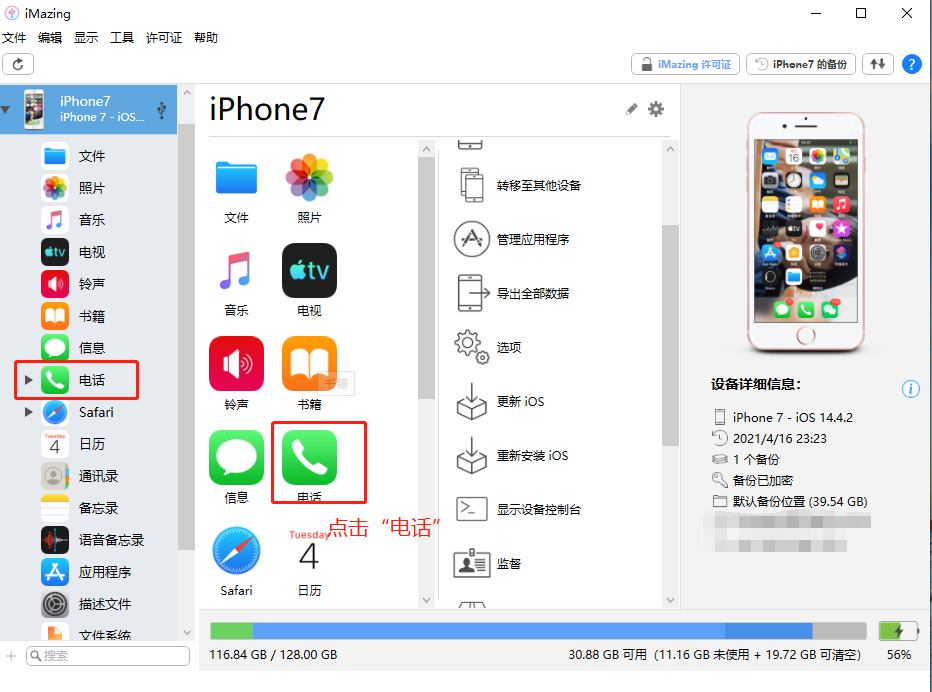
进入到电话管理界面,软件默认会进入到“通话记录”,我们可以看到左侧栏显示联系人,右侧是通话记录的详细信息包括联系方式、日期、地理位置等。右下角是导出功能。如图5所示。
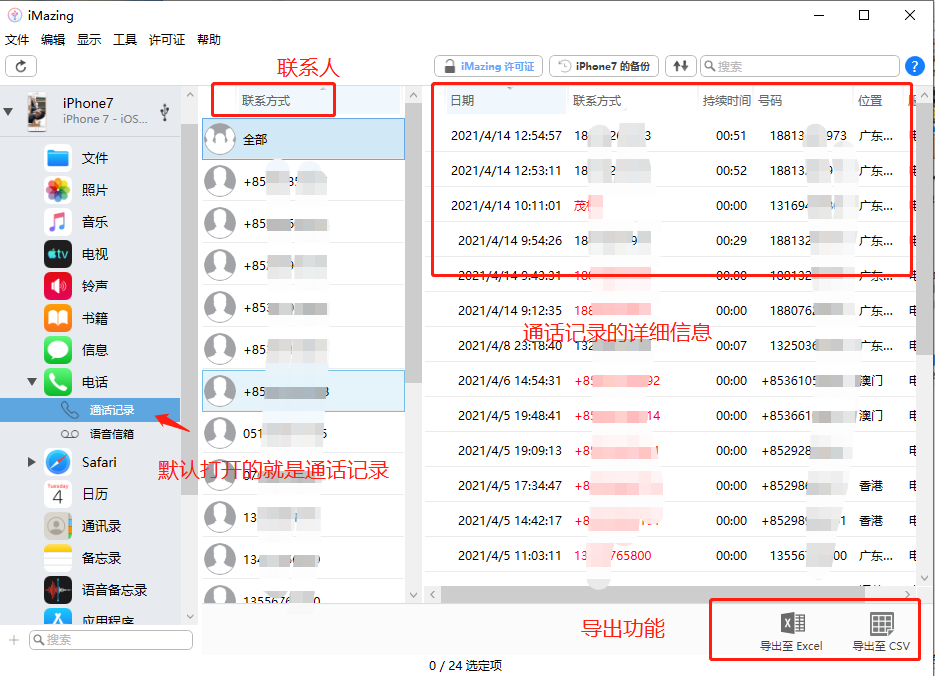
导出通话记录有两种方式,我们这里使用Excel格式进行导出,这里可以根据个人喜好选择。首先选中通话记录,可以按住“CTRL”键进行多选操作,然后点击“导出至Excel”,如图6所示。

然后选择保存的位置,点击确定,如图7所示。之后在iMazing“操作”窗口会显示传输进度,稍等一段时间就导出完成啦!
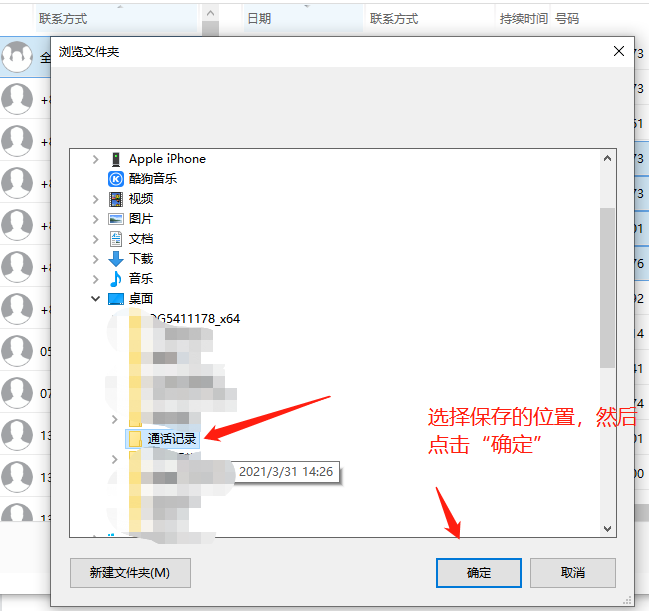
以上就是使用iMazing将iphone的通话记录导出至电脑的详细教程,如果还想要了解更多iMazing的相关功能,敬请访问iMazing中文网。
作者:茂杨
展开阅读全文
︾